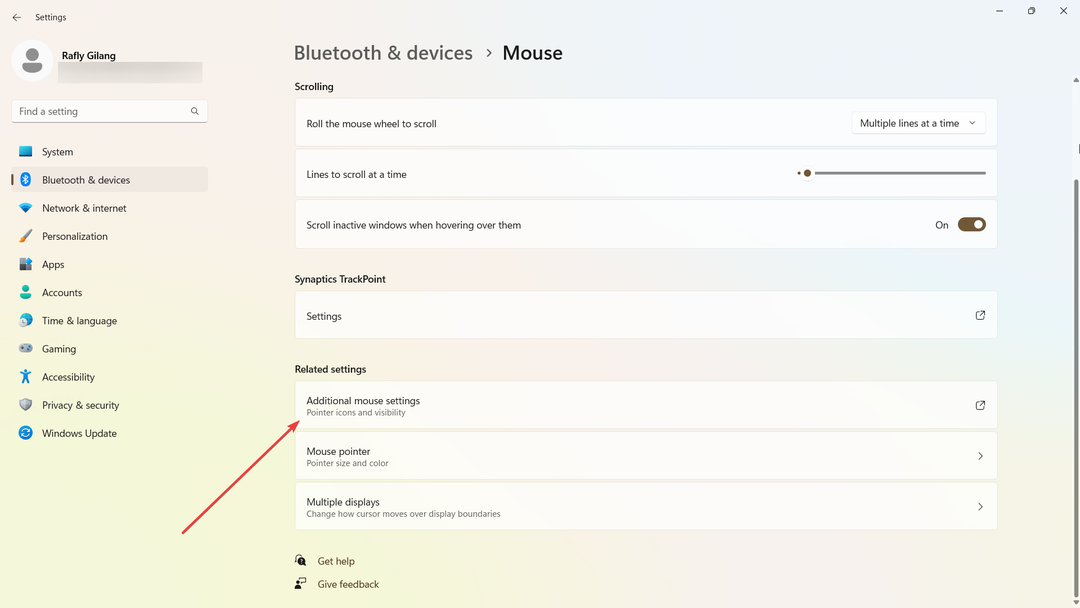ავტორი ნამრატა ნაიაკი
ლეპტოპების გამოგონება სიკეთე იყო მომხმარებელთა დიდი ნაწილისთვის, რადგან ლეპტოპის გამოყენება შესაძლებელია ყველგან, დესკტოპთან შედარებით ბატარეის არსებობის გამო. თქვენს მოწყობილობაზე არსებული ბატარეიდან გამომდინარე, თქვენ შეგიძლიათ გამოიყენოთ იგი უფრო დიდხანს, თუ ის სრულად დატენულია. სისტემის უჯრის ბოლოში ბატარეის ხატის დანახვით მარტივად შეგიძლიათ გაიგოთ რამდენ ხანს გაძლებს ბატარეა დატენვის გარეშე. ბევრ მომხმარებელს შეექმნა პრობლემა, როდესაც ბატარეის ხატულა სისტემის უჯრაში ან აკლია ან ნაცრისფერია.
გაწუხებთ ეს პრობლემა, როდესაც თქვენს კომპიუტერზე ბატარეის ხატულა აკლია ან ნაცრისფერია? წაიკითხეთ ეს სტატია, რათა იცოდეთ გამოსწორებები, რომლებიც დაგეხმარებათ ამ პრობლემის გადალახვაში ბატარეის ხატულას. მანამდე, გააგრძელეთ შესწორებები, სცადეთ თქვენი სისტემის გადატვირთვა და შეამოწმეთ Windows-ის ნებისმიერი განახლება თქვენს კომპიუტერზე.
შესწორება 1 – გადართეთ ბატარეის ხატულა დავალების ზოლის პარამეტრებში
1. დააწკაპუნეთ მარჯვენა ღილაკით დავალებების პანელზე ნებისმიერ ადგილას და აირჩიეთ სამუშაო ზოლის პარამეტრები.
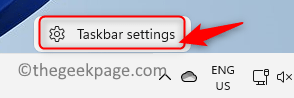
2. თქვენ იქნებით სამუშაო ზოლის პერსონალიზაციის პარამეტრები ფანჯარა.
3. გადაახვიეთ ქვემოთ და დააწკაპუნეთ დავალების ზოლის კუთხის გადაჭარბება ვარიანტი.
რეკლამა
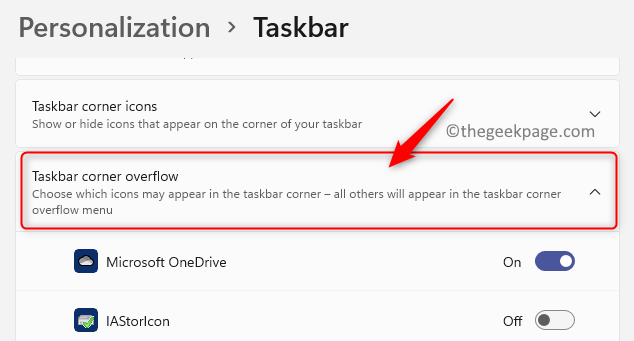
4. იპოვნეთ Ძალა ხატულა აქ, დარწმუნდით, რომ გადართვა მასთან ასოცირდება ჩართული.
5. ბატარეის ხატულა ახლა გამოჩნდება დავალების პანელში.
დაფიქსირება 2 – გამორთეთ და ჩართეთ ბატარეის აპარატურა მოწყობილობის მენეჯერის გამოყენებით
1. დაჭერა Windows + R გასახსნელად გაიქეცი დიალოგი.
2. ტიპი devmgmt.msc და დაარტყა შედი გასახსნელად Მოწყობილობის მენეჯერი.

3. დააწკაპუნეთ ისრის გვერდით ბატარეები კატეგორია მის გასაფართოვებლად.
4. აქ ნახავთ Microsoft AC ადაპტერი და Microsoft ACPI-თან შესაბამისობის კონტროლის მეთოდის ბატარეა.
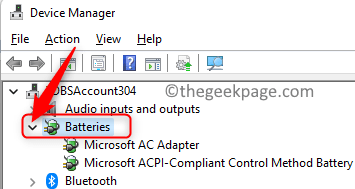
5. დააწკაპუნეთ მარჯვენა ღილაკით on Microsoft AC ადაპტერი და დააწკაპუნეთ ოფციაზე გამორთეთ მოწყობილობა.
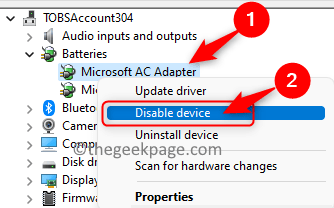
6. Დააკლიკეთ დიახ გაფრთხილებაში, რომელიც ითხოვს დაადასტუროს, გსურთ თუ არა გააგრძელოთ ამ მოწყობილობის გამორთვა.
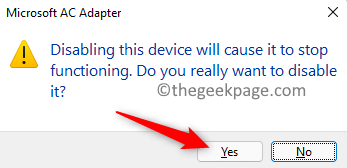
7. ისევ, დააწკაპუნეთ მარჯვენა ღილაკით on Microsoft AC ადაპტერი და აირჩიეთ მოწყობილობის ჩართვა მოწყობილობის ხელახლა ჩართვისთვის.
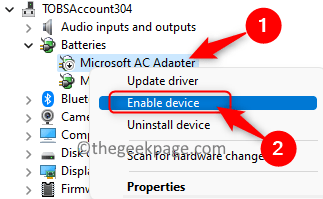
8. Შესრულება ნაბიჯები 5 - 7 ამისთვის Microsoft ACPI-თან შესაბამისობის კონტროლის მეთოდის ბატარეა ამ ბატარეის მოწყობილობის გამორთვა და ხელახლა ჩართვა.
9. გადატვირთვა თქვენს სისტემაში და შეამოწმეთ, ხედავთ თუ არა ბატარეის ხატულას ამოცანების პანელში.
Ის არის!
მოგეჩვენათ ეს სტატია სასარგებლო თქვენს Windows კომპიუტერზე ბატარეის ხატულის დაკარგული ან ნაცრისფერი პრობლემის გადასაჭრელად? გთხოვთ, შეგვატყობინოთ შესწორება, რომელიც დაგეხმარათ ქვემოთ მოცემულ კომენტარებში.
Ნაბიჯი 1 - ჩამოტვირთეთ Restoro PC Repair Tool აქედან
ნაბიჯი 2 - დააწკაპუნეთ სკანირების დაწყებაზე, რათა ავტომატურად იპოვოთ და მოაგვაროთ ნებისმიერი კომპიუტერის პრობლემა.